Cet article discute du mode d’impression rapide, celui que l’on utilise pour obtenir une cote à la fois. Si vous cherchez à imprimer un lot d’étiquettes, consultez plutôt cet article sur l’impression d’étiquettes.
Configuration du format d’étiquette rapide
Avant d’utiliser le «Créateur d’étiquettes rapide», sachez qu’il est possible de choisir le contenu de l’étiquette rapide de cote. Consultez la préférence système SpineLabelFormat pour ces modifications.
Par défaut, l’outil imprimera la cote et le numéro de copie (zone 952 $t), soit:
<itemcallnumber><copynumber>Attention: les modifications dans cette préférence affecteront l’impression d’étiquettes rapides dans (Outils > Créateur d’étiquettes rapides) et celle du bouton «Imprimer l’étiquette» dans la notice.
Pour des champs supplémentaires, inscrire le nom du champ de la base de données entourer de chevrons simples (< >).
exemple:
- titre —> title
- auteur —> author
<title><author><itemcallnumber><copynumber>Si vous désirez avoir les mêmes champs bibliographiques que ceux inscrits dans l’outil créateur d’étiquettes (régulier) utilisé pour l’impression de lots d’étiquettes:
- Aller dans Outils > Créateur d’étiquettes > Gérer > Format d’étiquette > nom de l’étiquette cote
- Vérifier les données bibliographiques
- Cliquer sur «Liste de champs» pour obtenir les noms de champs par écrit
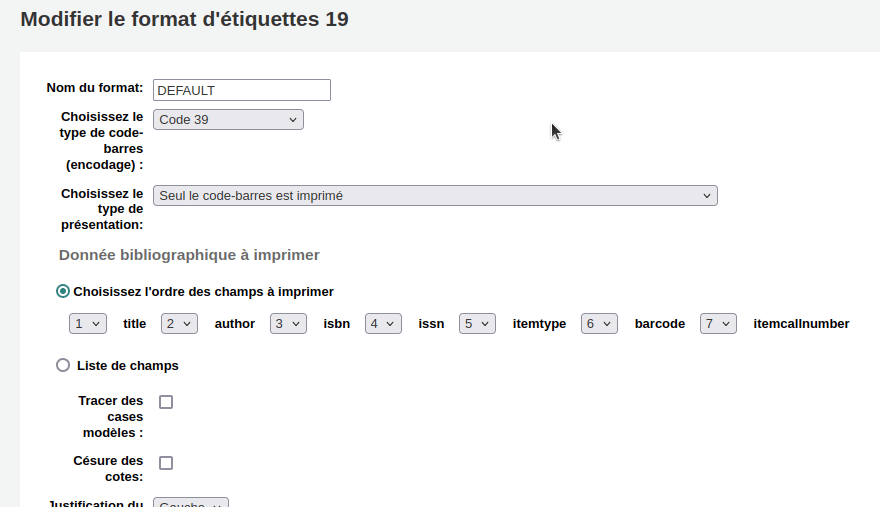
- Copier le contenu
- Aller dans la préférence système
SpineLabelFormatet coller - Effacer les virgules et entourer chaque champ avec des chevrons < >

Impression
Méthode d’outil créateur d’étiquettes rapides
- Aller dans Outils > Création d’étiquettes – rapides
- Entrer un code-barre dans la boîte de saisie
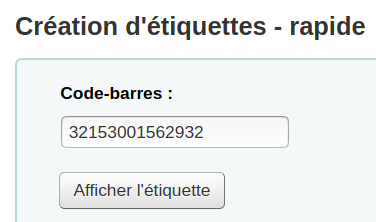
Une nouvelle fenêtre s’ouvrira vous demandant d’imprimer.
- Cliquer sur «Imprimer cette étiquette» pour confirmer l’impression
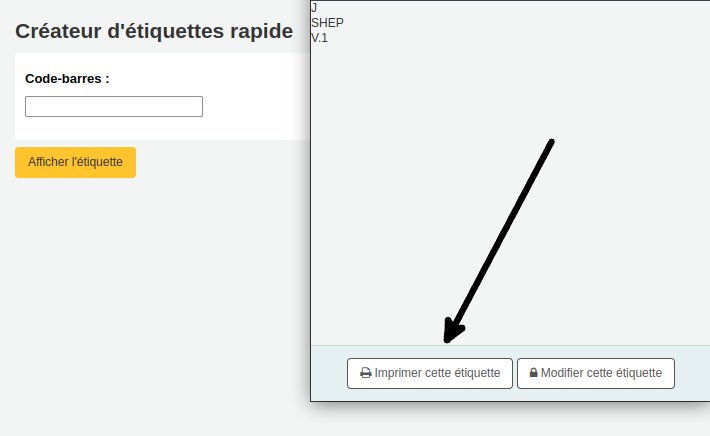
- Choisir l’imprimante sur laquelle imprimer et cliquer sur «Imprimer»
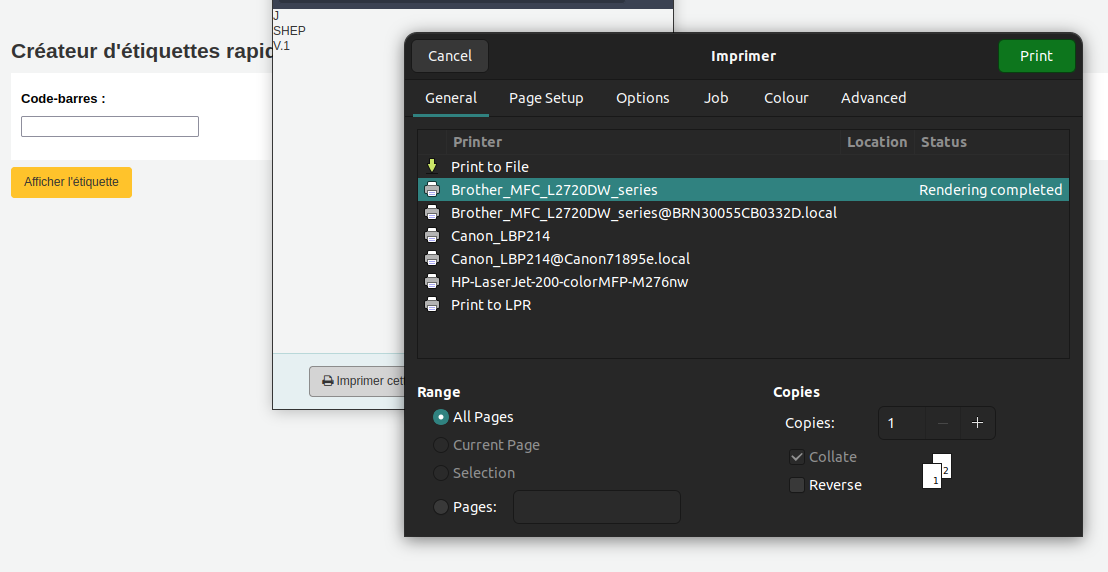
Si vous souhaitez lancer l’impression d’étiquette automatiquement (sans confirmation), changez le paramètre de configuration de la préférence système SpineLabelAutoPrint et y mettre la valeur «Faire apparaître». Ainsi, Koha vous enverra directement à la fenêtre de sélection d’imprimantes après la saisie du code-barre.
Méthode – Impression d’étiquette directement dans la notice
- Activer la préférence système
SpineLabelShowPrintOnBibDetails - Consulter la notice
- Cliquer sur le bouton «Imprimer l’étiquette», près du code-barre de l’exemplaire

Voir aussi
Ressources de la communauté
- Koha manual: Quick spine label creator (anglais)
- Manuel Koha : Création d’étiquette – rapide (français)
